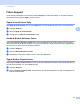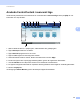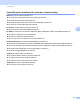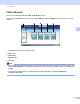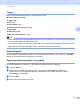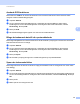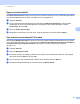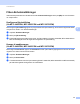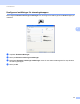Software User's Guide
Table Of Contents
- BRUKSANVISNING FÖR PROGRAMANVÄNDARE
- Innehållsförteckning
- Avsnitt I: Maskinhanteringsknappar
- Avsnitt II: Windows®
- 2 Utskrift
- Använda Brothers skrivardrivrutinen
- Skriva ut dokument
- Duplexutskrift
- Samtidig skanning, utskrift och faxöverföring
- Inställningar för skrivardrivrutinen
- Använda inställningarna i skrivardrivrutinen
- Funktioner i skrivardrivrutinen för Windows®
- Fliken Grundläggande
- Fliken Avancerat
- Fliken Tillbehör
- Support
- Funktioner i BR-Script 3-skrivardrivrutinen (PostScript® 3™-språkemulering)
- Status Monitor
- 3 Skanna
- Skanna dokument med en TWAIN-drivrutin
- Skanna ett dokument med WIA-drivrutinen (Windows® XP/Windows Vista®/Windows® 7)
- Skanna dokument med WIA-drivrutinen (Windows Fotogalleri och Windows Faxa och skanna)
- Använda ScanSoft™ PaperPort™12SE med OCR från NUANCE™
- 4 ControlCenter4
- Översikt
- Använda ControlCenter4 i standardläge
- Fliken Skanna
- Fliken PC-FAX (för MFC-9460CDN, MFC-9465CDN och MFC-9970CDW)
- Fliken Enhetsinställningar
- Fliken Support
- Använda ControlCenter4 i avancerat läge
- Fliken Skanna
- Fliken Datorkopiering
- Fliken PC-FAX (för MFC-9460CDN, MFC-9465CDN och MFC-9970CDW)
- Fliken Enhetsinställningar
- Fliken Support
- Fliken Anpassad
- 5 Fjärrinställning (för MFC-9460CDN, MFC-9465CDN och MFC-9970CDW)
- 6 Brother PC-FAX-programvara (för MFC-9460CDN, MFC-9465CDN och MFC-9970CDW)
- 7 Brandväggsinställningar (för nätverksanvändare)
- 2 Utskrift
- Avsnitt III: Apple Macintosh
- 8 Utskrift och fax
- 9 Skanna
- 10 ControlCenter2
- 11 Fjärrinställning
- Avsnitt IV: Använda skanningsknappen
- 12 Skanning (med USB-kabel)
- 13 Nätverksskanning
- Innan du använder nätverksskanning
- Använda skanningsknappen på ditt nätverk
- Skanna till e-post
- Skanna till e-post (e-postserver, För DCP-9270CDN, MFC-9460CDN, MFC-9465CDN och MFC-9970CDW)
- Skanna till bild
- Skanna till OCR
- Skanna till fil
- Skanna till FTP
- Skanna till nätverk
- Så här anger du en ny standardinställning för Skanna till e-post (e-postserver, för DCP-9270CDN och MFC-9970CDW)
- Hur du ställer in ny standardfilstorlek (för Skanna till FTP och nätverk) (för DCP-9055CDN, MFC-9460CDN och MFC-9465CDN)
- Register
- brother SWE
ControlCenter4
86
4
ControlCenter4:s funktioner för användare i avancerat läge 4
Skanna (Se Fliken Skanna på sidan 87.)
Se Öppna den inskannade bilden i ett program på sidan 88.
Se Använda OCR-funktionen på sidan 89.
Se Bifoga de inskannade data till ett e-postmeddelande på sidan 89.
Se Spara den inskannade bilden på sidan 89.
PC-kopia (Se Fliken Datorkopiering på sidan 90.)
Se Skriva ut den inskannade bilden på sidan 90.
PC-FAX (Se Fliken PC-FAX (för MFC-9460CDN, MFC-9465CDN och MFC-9970CDW) på sidan 90.)
Se Sända en bildfil från datorn på sidan 90.
Se Spara en inskannad bild på sidan 91.
Se Visa och skriva ut mottagna PC-Fax-data på sidan 91.
Enhetsinställningar (Se Fliken Enhetsinställningar på sidan 92.)
Se Konfigurera fjärrinställning (för MFC-9460CDN, MFC-9465CDN och MFC-9970CDW) på sidan 92.
Se Komma åt snabbnummer (för MFC-9460CDN, MFC-9465CDN och MFC-9970CDW) på sidan 92.
Se Konfigurera inställningar för skanningsknappen på sidan 93.
Se Starta verktyget BRAdmin på sidan 94.
Support (Se Fliken Support på sidan 95.)
Se Använda Brother Solutions Center på sidan 95.
Se Öppna ControlCenters Hjälp på sidan 95.
Se Öppna Brother CreativeCenter på sidan 95.
Anpassad (Se Fliken Anpassad på sidan 96.)
Se Skapa en anpassad flik på sidan 96.